Les sessions : Présentation
Les sessions s'ouvrent et se créent dans le menu pédagogie :
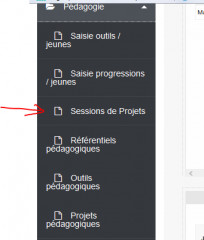
Les sessions sont classées par période de réalisation :
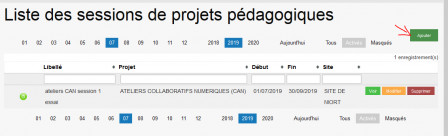
Pour afficher une session cliquez sur voir, pour créer une session cliquez sur ajouter.
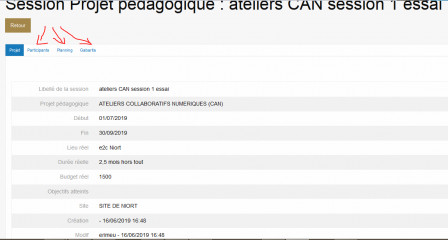
Le formulaire comporte 5 Onglets :
- Projet : affiche les éléments complémentaires à ceux du projet
- Participants : les participants (jeunes et formateurs) de la session
- Planning : les dates ou la session a été planifiée dans une activité
- Évaluation : permet de saisir les évaluations relatives au projet
- Gabarits : accès aux gabarits, dans les données brutes on retrouve celles issues du projet "modèle"
Onglet Projet :
|
Intitulé |
Contenu |
|
Libellé de la session |
Nom de la session |
|
Projet pédagogique |
Dont la session est la déclinaison |
|
Début |
Date de début de cette session |
|
Fin |
Date de fon de cette session |
|
Lieu réel |
Lieu de la session |
|
Durée réelle |
Durée hors tout de la session |
|
Budget réel |
Budget de la session |
|
Objectifs atteints |
Eléments qualitatifs de synthèse et d’évaluation |
|
Site |
De rattachement de la session |
|
Création |
Date de création dans le SIOUCS |
|
Modif |
Dernière modification |
Onglet participants:
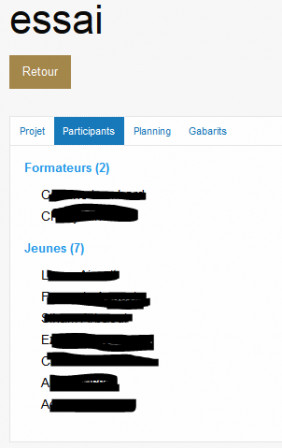
Onglet planning :
Affiche les dates ou la session a été planifiée dans des activités :
Onglet gabarit :
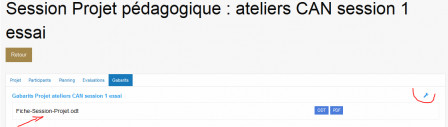
Permet de gérer les gabarits
Créer une session
Ajouter des participants à une session
Saisir les évaluations de compétences :
- Les jeunes sont placés en colonne
- Pour faciliter la lecture en cas de nombreux jeune un rappel des compétences est fait tous les 5 jeunes
- Les résultats sont renvoyés dans la progression du jeune et l'origine est rappelée dans l'historique de saisie.

